特斯拉modelx连接无线
Wi-Fi 可用作一种数据连接方法,通常比蜂窝数据网络要快些。在蜂窝网络连接受到限制或没有网络连接时,Wi-Fi 连接尤为实用。为确保快速、可靠地进行Model X 的更新传输,Tesla 建议使 Wi-Fi 处于打开状态并连接至Wi-Fi 网络。连接 Wi-Fi 网络:
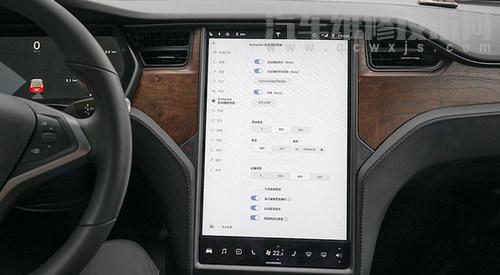
1. 点击触摸屏状态栏中的 3G(或 LTE)图标。Model X 开始扫描并显示在查找范围内的 Wi-Fi 网络。
2. 选择要使用的 Wi-Fi 网络,输入密码(如果需要),然后点击 连接。
您还可以连接到在扫描到的网络列表中没有显示的隐藏网络。只需点击 Wi-Fi 设置,然后在弹出的对话框中输入网络名称。
一旦连接到某个网络,只要该网络位于有效范围内,Model X 就会自动连接。如果有多个之前已连接过的网络位于有效范围内,Model X 将连接到最近使用过的网络。
也可以通过 Wi-Fi 路由功能使用一个移动热点或手机的互联网连接。
在 Tesla 服务中心,Model X 自动连接到 Tesla服务中心 Wi-Fi 接入点。
更新软件
Model X 可通过无线连接更新其软件,为您的爱车全程提供最新功能。Tesla 建议您尽快安装可用软件更新。当完成更新之后,第一次进入 Model X 时,在触摸屏上会显示一个日程安排窗口。排程窗口会首个驾驶活动结束时再次显示。
一些软件的更新可能需要两三个小时完成。安装新软件时,Model X 必须处于 P(驻车)状态。为了确保以最快速度并最可靠地传输软件更新,请尽可能使 Wi-Fi 保持打开并处于连接状态。
当有某个软件更新可用时,一个黄色时钟图标会出现在触摸屏的状态栏。点击此时钟图标以显示更新车窗。然后,可以:
• 通过设置要更新开始的时间来安排更新。然后轻按 设置此时间。一旦完成安排,触摸屏状态栏上的黄色时钟图标将变为白色。在开始之前的任何时间,都可以重新安排更新。
或
• 轻按 现在安装可立即开始更新过程。软件更新开始时,如果 Model X 正在充电,充电将停止。更新完成时,充电将自动恢复。在计划的更新
时间,如果正在驾驶 Model X,更新将被取消,需要重新计划。
在某些情况下(例如 Tesla 推出重要软件更新,但您未在特定时间范围内进行安装),则触摸屏会显示更大的软件更新窗口,让您“立即安装”(无法再对更新时间进行特定设置)。尽管仍能继续驾驶Model X,并且所有控制器均可使用,但该软件更新提示窗口会持续存在,直至您安装更新。因未能及时更新车辆软件而导致的损坏或故障,不属于保修范围。
如果触摸屏将显示一条信息,表示某个软件更新未成功完成,请联系 Tesla。
查看发行说明
当一个软件更新完成后,通过显示发行说明来了解新的功能。在任何时间如要显示发行说明,点击触摸屏顶部中间的 Tesla “T ”,然后点击发行说明。